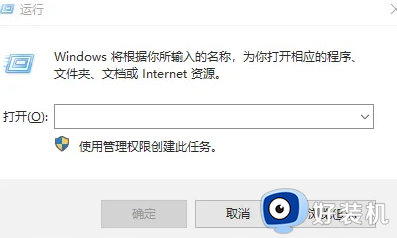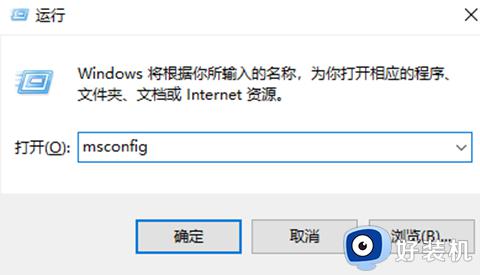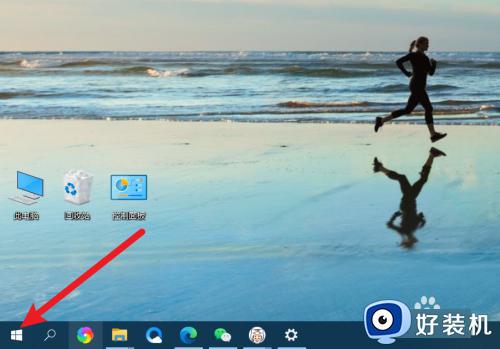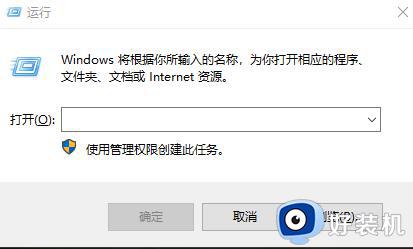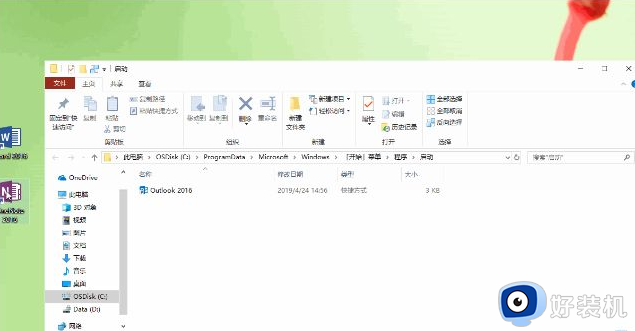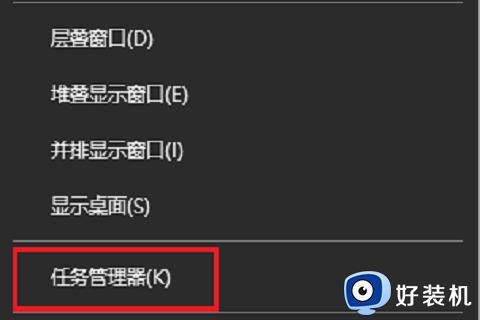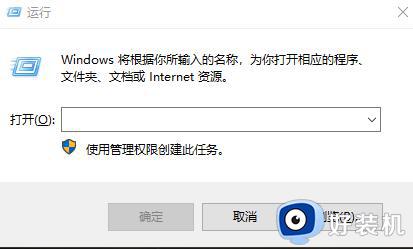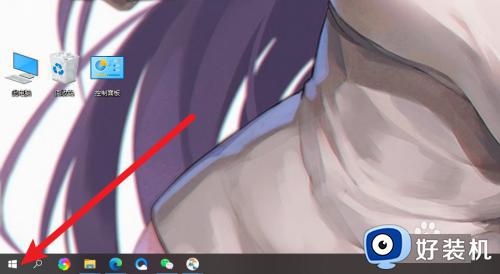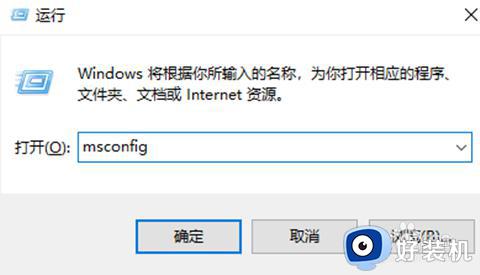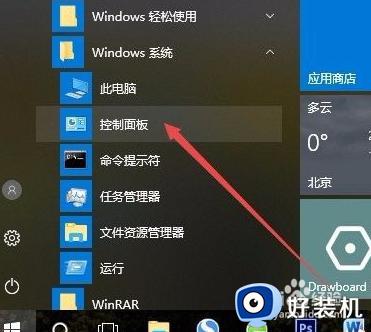win10哪里添加开机自启动程序 win10添加开机自启动程序的方法
时间:2023-03-02 14:36:00作者:mei
win10专业版开机会自动加载运行程序,其实这些程序添加开机启动项,所以才会自动运行,一般我们会将常用的程序添加为开机启动项,这样就不用手动打开,方便直接使用。但是win10系统哪里添加开机自启动程序?小编就教大家添加的方法,有需要的一起来看看。
具体方法如下:
1、按下【win+R】,弹出运行窗口。
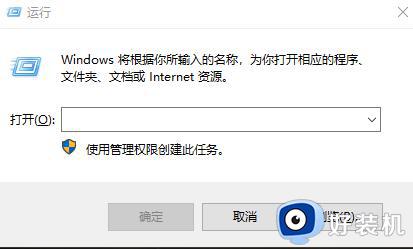
2、输入“shell:startup”即可进入开机启动文件夹。
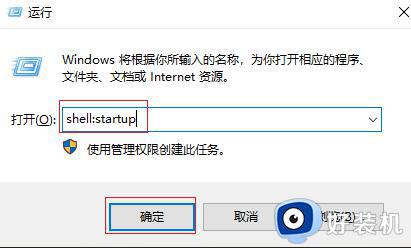
3、开机启动文件夹如图所示,此时文件夹中内容为空。
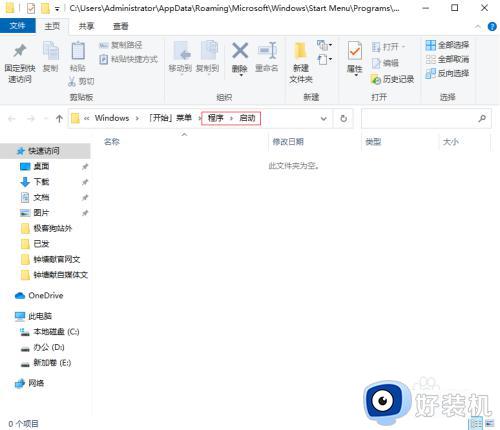
4、如果想要添加启动项,可以将软件快捷方式移入开机启动文件夹中,比如移入“福昕阅读器”。
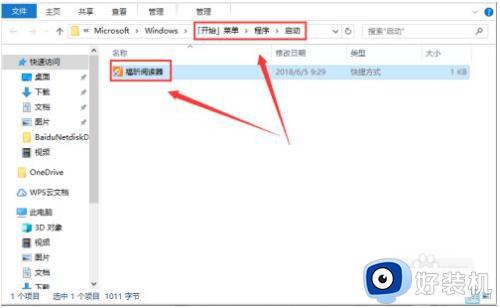
5、按下【Ctrl+Alt+del】跳出任务管理器,查看是否成功添加开机启动项。
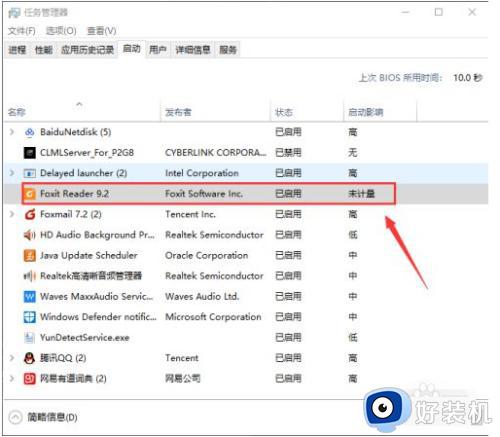
6、如果想要删除开机启动项,可以选中该程序,然后设置“禁用”即可。
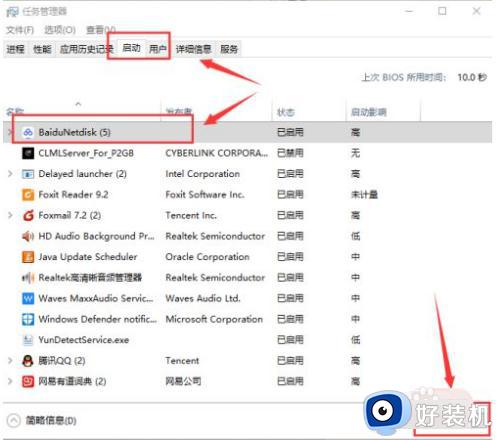
win10添加开机启动项可以省去打开或查找软件的时间,大大提高效率,有需要的小伙伴一起来参考设置。